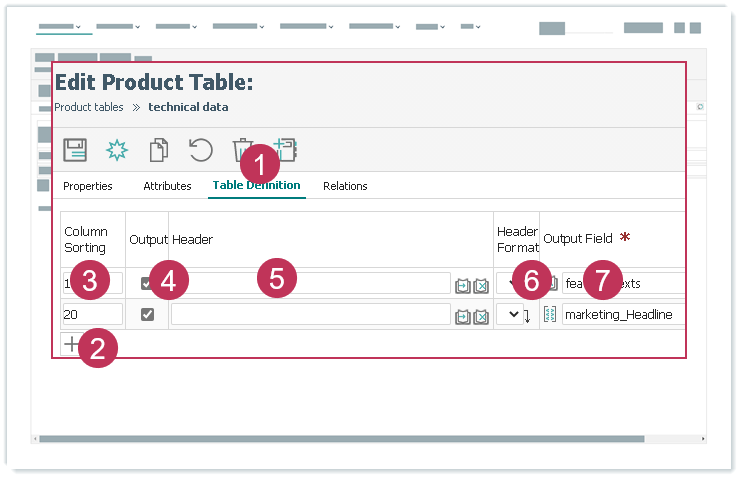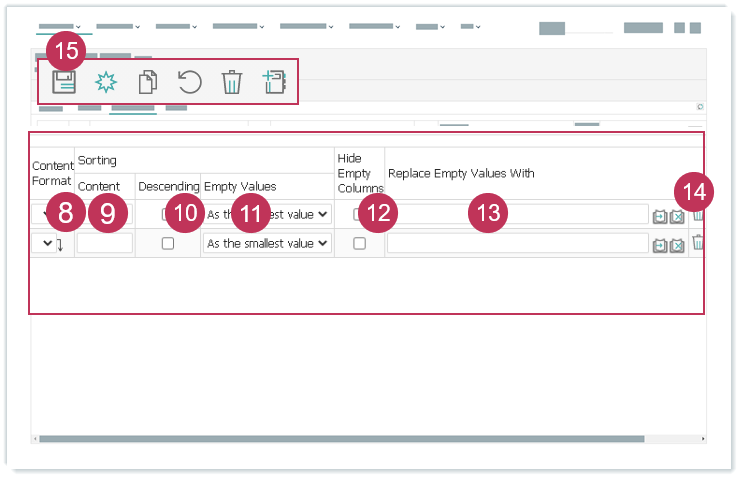Voraussetzung:
Sie haben die Eigenschaften der Produkttabelle definiert und die Produkttabelle gespeichert.
Hinweis:
In der Tabellendefinition definierte Tabellenzeilen werden im exportierten XML als Tabellenspalten verwendet. Wenn Sie für die Tabellendefinition eine entsprechende tabellarische Darstellung bevorzugen, können Sie den erweiterten Tabellenmodus verwenden.
- Klicken Sie auf Tabellendefinition.
- Klicken Sie auf Hinzufügen, bis Sie die gewünschte Anzahl an Tabellenspalten erreicht haben.
- Geben Sie Zahlen für die Sortierung der Tabellenspalten ein.
- Wählen Sie aus, ob die Tabellenspalten im exportierten XML dargestellt werden sollen oder nicht.
- Geben Sie Spaltentitel ein oder wählen Sie Wörterbucheinträge aus, die als Spaltentitel verwendet werden.
- Wählen Sie Formate für die Spaltentitel aus.
Wählen Sie Ausgabefelder aus, die als Spalteninhalte verwendet werden.
Tabellendefinition bearbeiten, Handlungsschritte 1-7- Wählen Sie Formate für die Spalteninhalte aus.
Geben Sie Zahlen für die Sortierung der Spalteninhalte ein, wenn Sie die Spalteninhalte abhängig dieser Spalte alphanumerisch sortieren möchten.
Wenn Sie keine Zahlen für die Sortierung eingeben, werden die Spalteninhalte wie in der Produktplanung sortiert.
- Wählen Sie aus, ob Sie die Spalteninhalte aufsteigend oder absteigend sortieren möchten.
- Wählen Sie aus, wie leere Tabellenzellen im exportierten XML dargestellt werden sollen.
- Wählen Sie aus, ob leere Tabellenspalten im exportierten XML dargestellt werden sollen oder nicht.
- Geben Sie Platzhalter ein oder wählen Sie Wörterbucheinträge als Platzhalter aus, die für leere Tabellenzellen verwendet werden.
- Klicken Sie auf Löschen, um nicht benötigte Tabellenspalten zu löschen.
Klicken Sie auf Speichern.
Tabellendefinition bearbeiten, Handlungsschritte 8-15
Siehe auch: